Facebook’un Sürekli Oturumunuzu Kapatmasını Düzeltmenin 7 En İyi Yolu
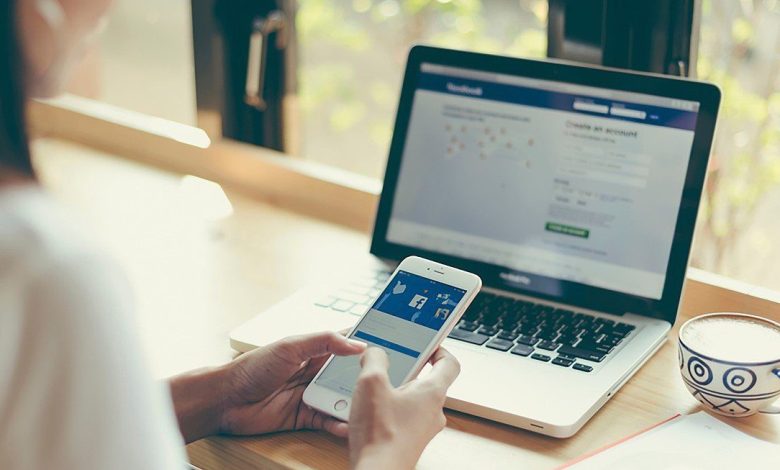
Facebook, sosyal medya alanına hakim olmaya devam ediyor. Milyonlarca insan güncellemeler göndermek ve sanal arkadaşlarıyla iletişim halinde olmak için Facebook uygulamasını kullanıyor. Ancak, siz bir güncelleme veya yorum göndermeye çalışırken Facebook’un oturumunuzu kapatmaya devam etmesi sinir bozucu olabilir.
Facebook’u kullanarak çok fazla zaman harcıyoruz ve böyle bir sorunla karşılaşma olasılığımız oldukça yüksek. Facebook ister bir güvenlik önlemi olarak ister bir uygulama arızası nedeniyle oturumunuzu kapatıyor olsun, bu gönderideki çözümleri kullanarak sorunu giderebilir ve düzeltebilirsiniz.
1. Önbelleği ve Çerezleri Temizle
Tarayıcınızda tanımlama bilgilerini etkinleştirmediğiniz sürece bugünlerde çoğu web sitesi çalışmıyor. Bazen bu önbellek ve çerez verileri birikebilir ve Facebook uygulamasının gizemli bir şekilde oturumunuzu kapatması da dahil olmak üzere sorunlara yol açabilir. Bu gibi durumlarda, bu önbelleği ve çerezleri temizlemek genellikle bu tür garip anormalliklere yardımcı olur. İşte nasıl yapılacağı.
Aşama 1: Chrome veya Edge’de Tarama verilerini temizle panelini hızlı bir şekilde başlatmak için klavyenizdeki Ctrl + Shift + Delete tuşlarına basın.
Adım 2: Temel sekmesi altında, listeden Tüm zamanlar’ı seçmek için Zaman aralığı’nın yanındaki açılır menüyü kullanın. Şimdi ‘Çerezler ve diğer site verileri’ ve ‘Önbelleğe alınmış resimler ve dosyalar’ yazan onay kutularını işaretleyin.
Son olarak, Verileri temizle düğmesine tıklayın.
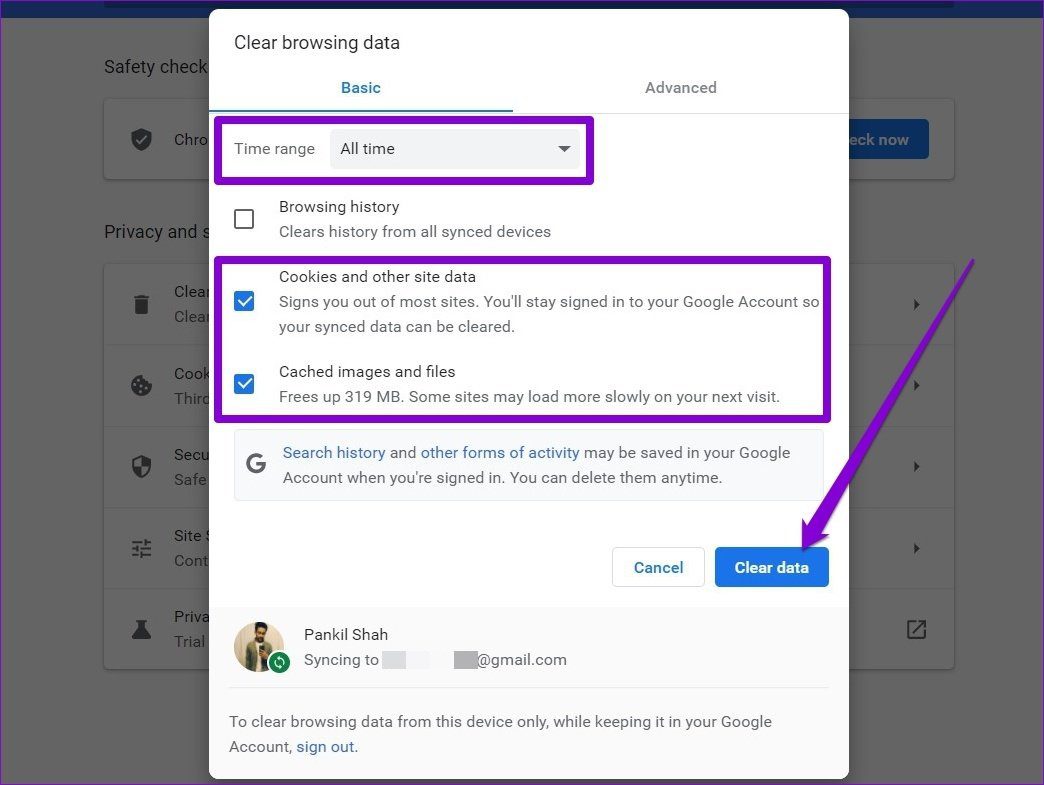
2. Facebook Şifresini Değiştirin
Sorun, Facebook hesap şifrenizin güvenliği ihlal edildiğinde de ortaya çıkabilir. Başka biri de aynı hesabı kullanmaya çalışıyor olabilir, bu yüzden Facebook sürekli olarak oturumunuzu kapatır. Bu olduğunda, Facebook hesabınızın şifresini hemen değiştirmenizi önerir. İşte nasıl.
Bir web tarayıcısında Facebook hesabınıza giriş yapın ve Facebook’un Ayarlar sayfasına gidin. Sol bölmeden Güvenlik ve Giriş’e tıklayın. Sağ tarafınızdaki Oturum Aç bölümünün altında, Parolayı Değiştir seçeneğine tıklayın.
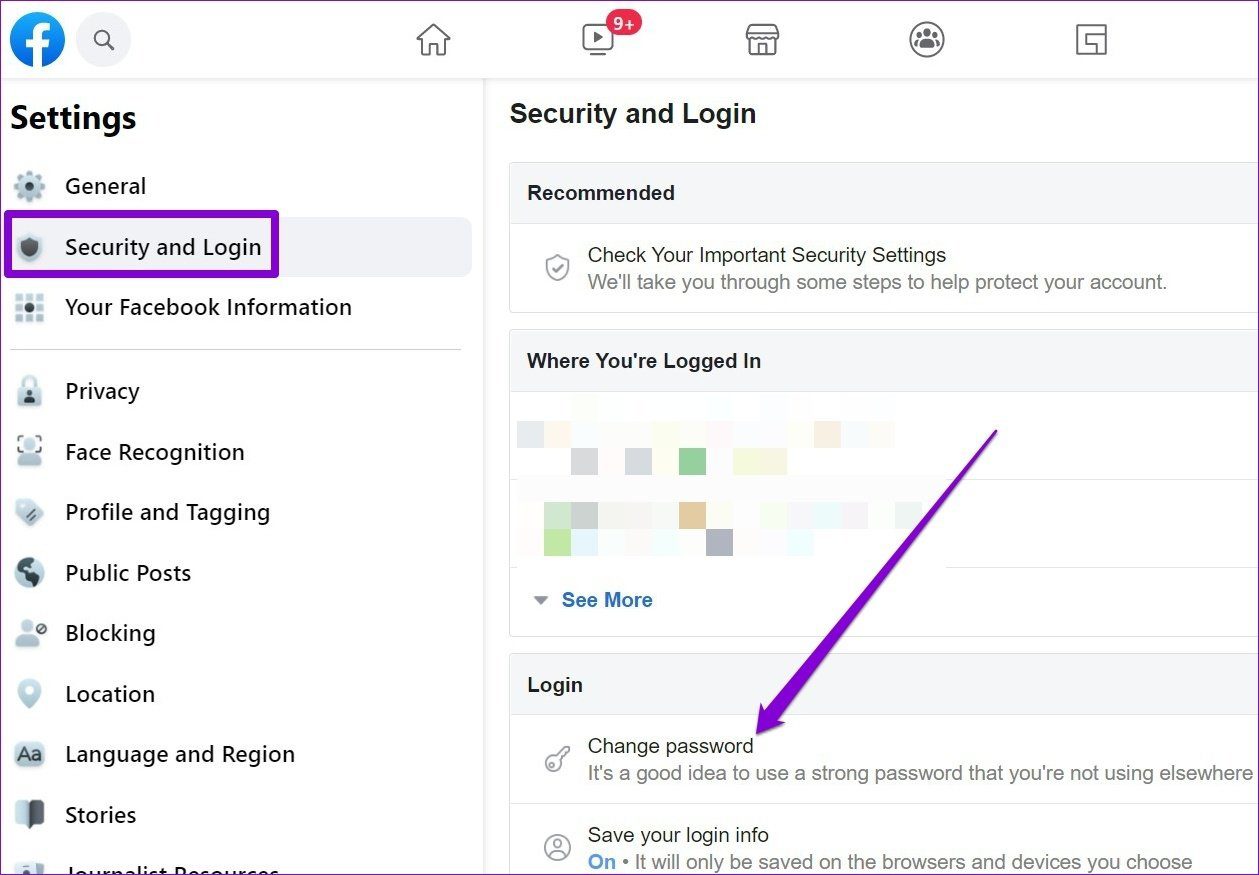
Gelecekte bu tür olaylardan kaçınmak için Facebook hesabınızı iki faktörlü kimlik doğrulama ile korumayı deneyebilirsiniz.
3. Facebook Otomatik Girişini Kullanın
Otomatik oturum açma, neredeyse tüm web sitelerinin sunduğu kullanışlı bir özelliktir. Etkinleştirildiğinde, hesabınızı her kullandığınızda oturum açma kimlik bilgilerinizi girmenize gerek kalmaz. Paylaşılan bir bilgisayarı kullanırken en güvenli yöntem olmayabilir, ancak bilgisayarı kullanan tek kişi sizseniz, Facebook’un oturumunuzu kapatmasını engellemek için bu yöntemi etkinleştirebilirsiniz.
4. Üçüncü Taraf Erişimini Kaldırın
Son zamanlarda bir üçüncü taraf uygulamasını Facebook hesabınızla ilişkilendirdiniz mi? Öyleyse, Facebook’un oturumunuzu kapatmaya devam etmesinin nedeni bu uygulamalar olabilir.
Facebook’tan bu üçüncü taraf uygulamalara erişimi kaldırmak için bir web tarayıcısında Facebook hesabınızda oturum açın. Ardından, Ayarlar’ı açın ve Uygulamalar ve Web Siteleri sekmesine gidin. Erişimlerini kaldırmak için bu uygulamaların yanındaki Kaldır düğmesine tıklayın.
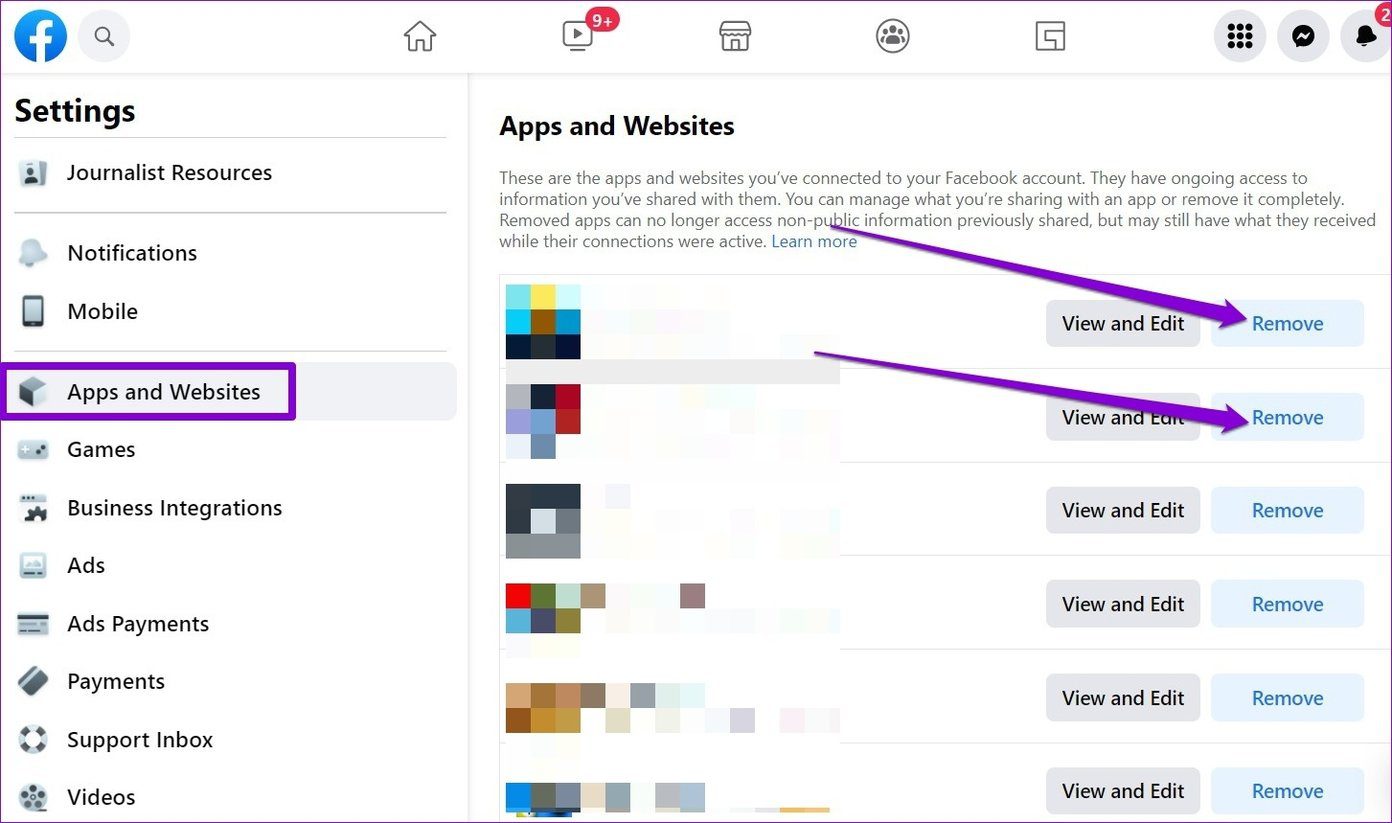
5. Uzantıları Devre Dışı Bırak
Üçüncü taraf erişimini kaldırmanın yanı sıra, yakın zamanda tarayıcınıza herhangi bir yeni üçüncü taraf uzantı yüklediyseniz, sorun da ortaya çıkabilir. Sorunu çözüp çözmediğini kontrol etmek için bunları geçici olarak devre dışı bırakmayı veya kaldırmayı deneyebilirsiniz.
Chrome’daki uzantıları kaldırmak için şunu yazın: krom://uzantılar/ ve Enter’a basın. Şüpheli veya artık kullanmadığınız uzantıları bulun ve bunları silmek için Kaldır düğmesine tıklayın.
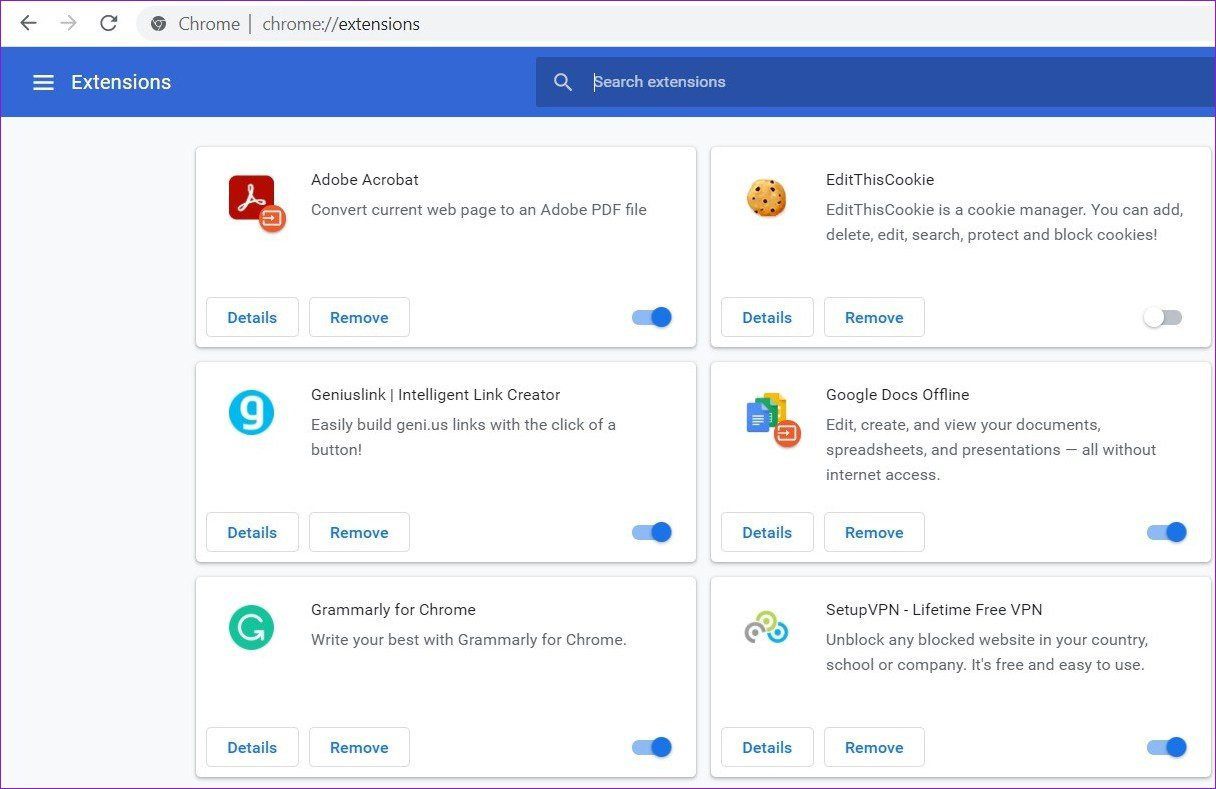
Microsoft Edge’de, sağ üst köşedeki üç noktalı menüye tıklayın ve uzantıları devre dışı bırakmak için Uzantılar’a gidin.

6. Uygulama Önbelleğini Sil (Android)
Facebook’un mobil uygulamasında bu özel sorunla karşılaşıyorsanız, bunun nedeni bozuk bir uygulama önbelleği olabilir. Ve onu temizlemek iyi bir fikir olabilir. İşte nasıl yapılacağı.
Aşama 1: Telefonunuzda Ayarlar uygulamasını başlatın. Uygulamalar ve bildirimler’e gidin. Listede Facebook uygulamasını arayın.
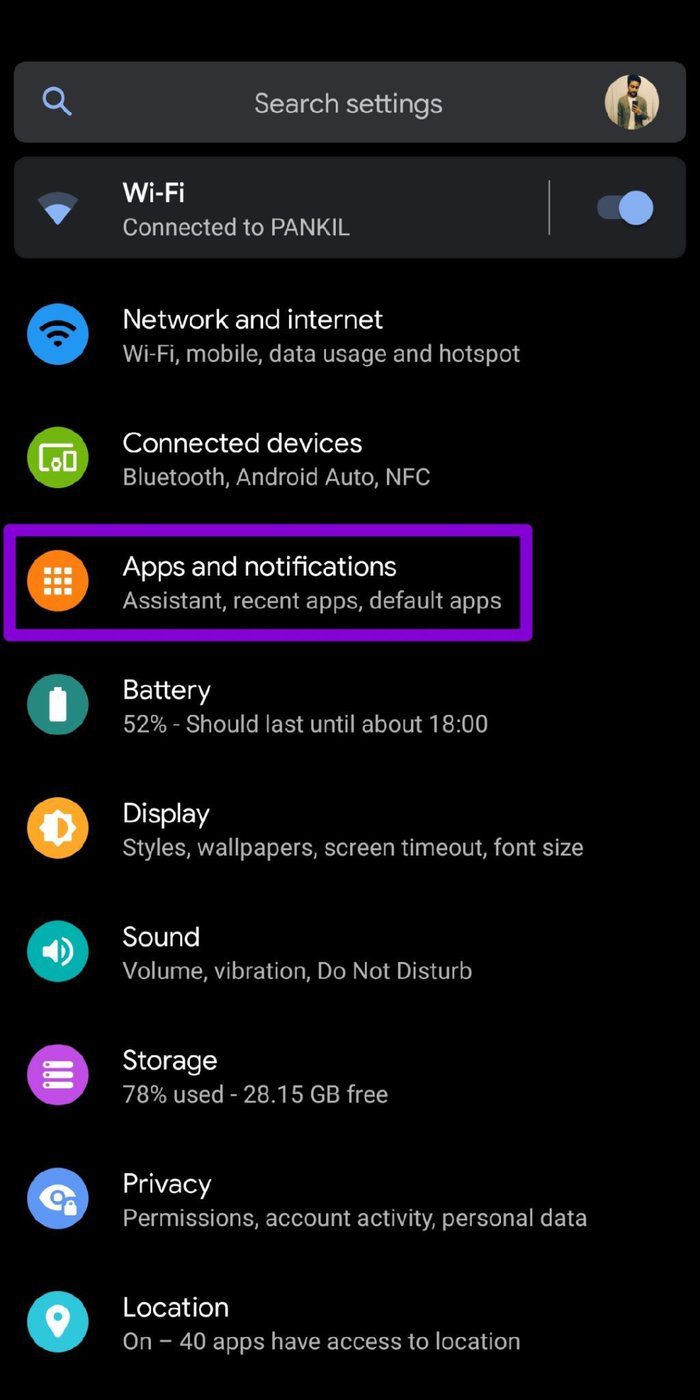
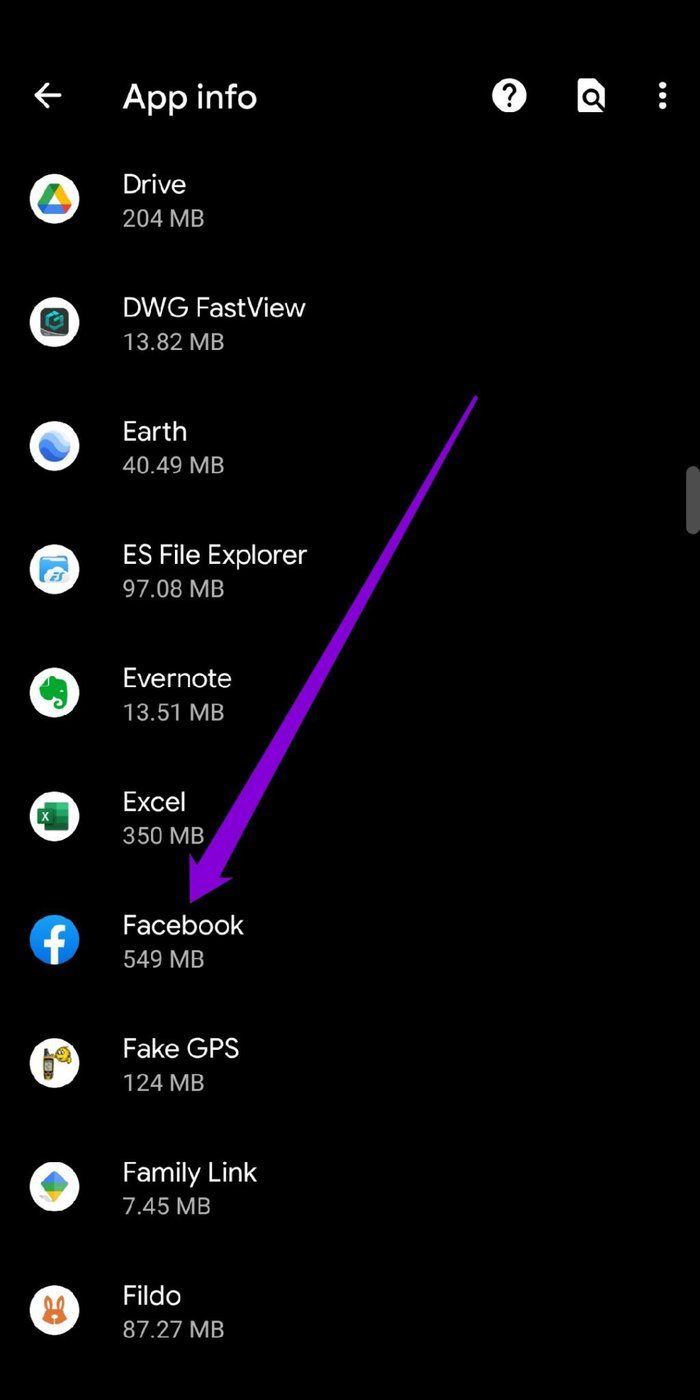
Adım 2: Depolama ve önbelleğe gidin. Son olarak, Önbelleği temizle düğmesine dokunun.
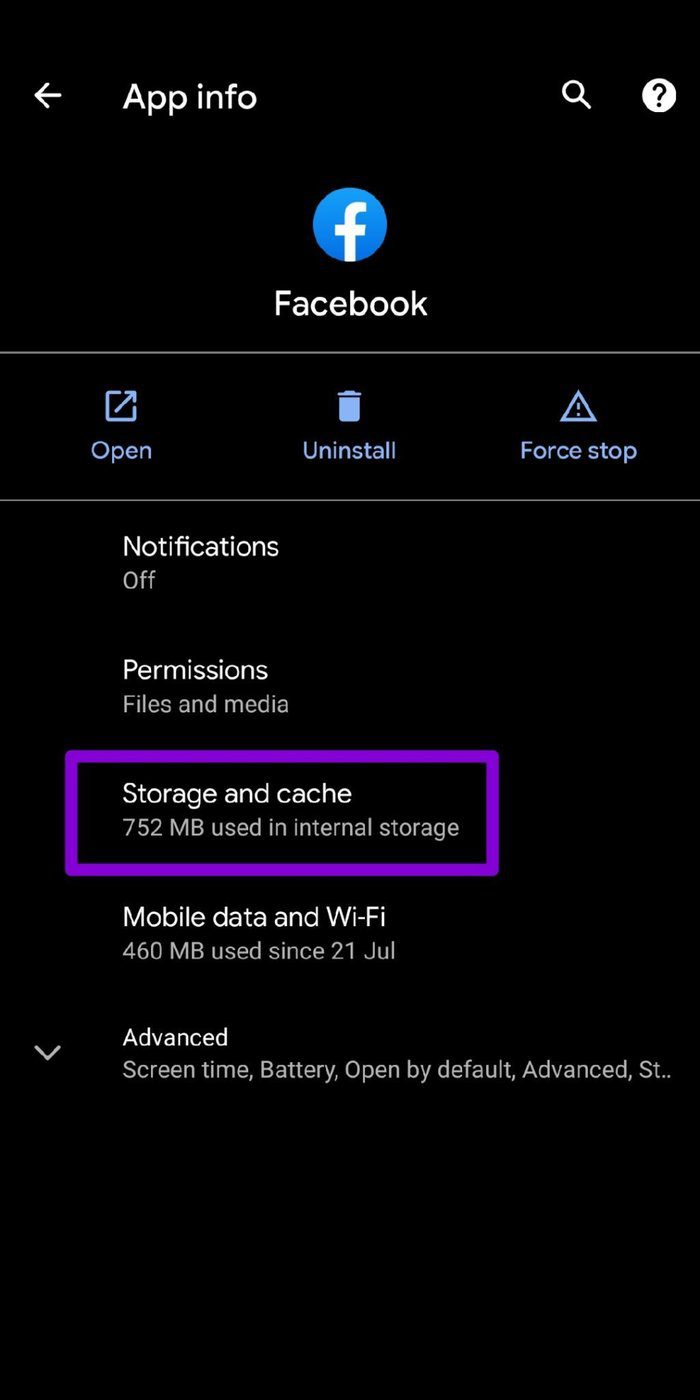
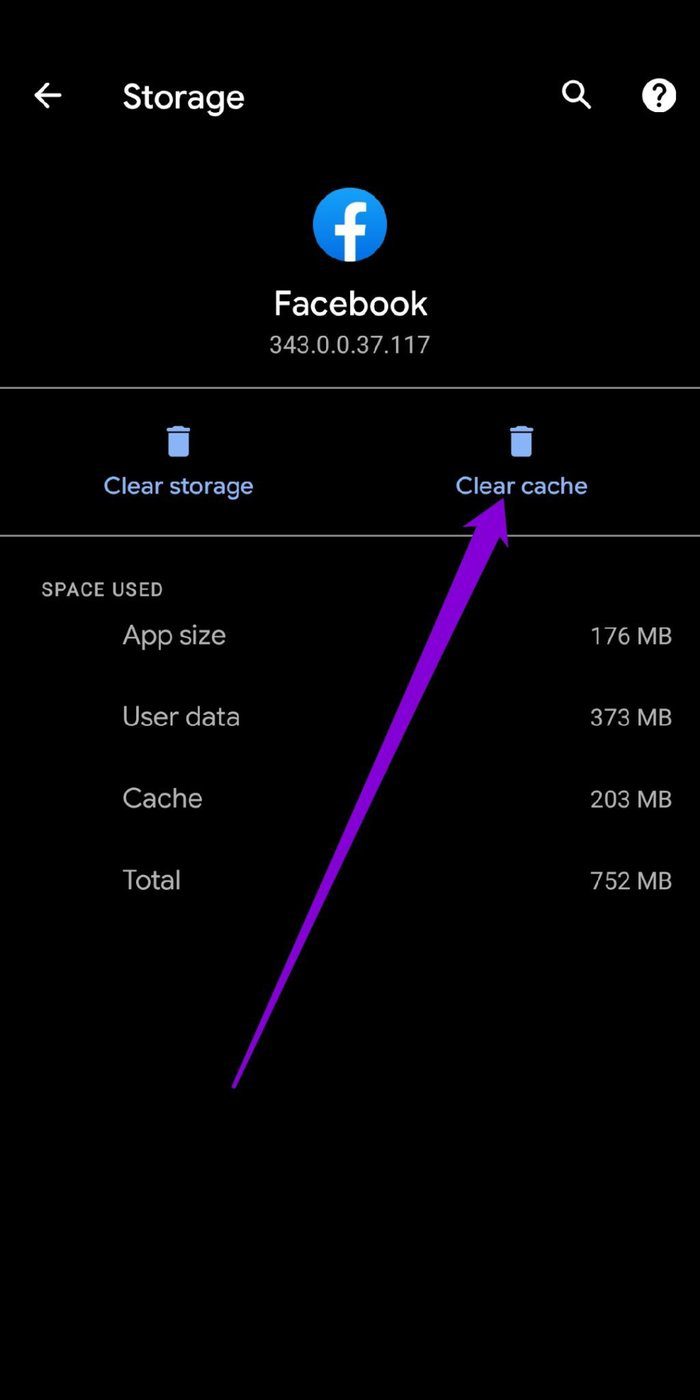
7. Uygulamayı Güncelleyin veya Yeniden Yükleyin
Bazen bu tür sorunlar, kullandığınız eski veya bozuk Facebook uygulamasından da kaynaklanabilir. Uygulamayı güncellemek genellikle bu tür durumlarda yardımcı olur. Devam edin ve Play Store ve App Store’u ziyaret ederek uygulamayı güncelleyin.
Alternatif olarak, Facebook uygulamasının telefonunuzda herhangi bir bozuk verisi varsa, uygulamayı yeniden yükleyebilirsiniz. Bunu yapmak, uygulamayla ilişkili tüm uygulama verilerini (önbellek dahil) kaldırır ve uygulamayı günceller.
Kayan Beslemeye Geri Dön
Son yıllarda, Facebook başka bir sosyal medya platformu olmaktan büyük bir hızla büyüdü. Ve iyi ya da kötü, Facebook’tan ayrılmak neredeyse imkansız hale geldi.
Yukarıdaki çözümlerin şimdilik oturum açma sorunlarınızı çözmenize yardımcı olduğunu umuyoruz.




